مواد جي جدول
اسان عام طور تي حفاظت ڪندا آهيون Excel شيٽس سيڪيورٽي لاءِ. جڏهن اسان هڪ شيٽ کي محفوظ ڪريون ٿا، ڪجهه خاصيتون غير فعال ٿي وڃن ٿيون جهڙوڪ ايڊيٽنگ، فارميٽنگ، داخل ڪرڻ وغيره. جيڪڏهن اسان چاهيون ٿا ته انهن خاصيتن مان ڪنهن کي فعال ڪرڻ، اسان کي ان لاڪ ڪرڻ جي ضرورت آهي Excel Sheet. هن آرٽيڪل ۾، اسان بحث ڪنداسين ته ڪيئن انلاڪ ڪيو وڃي Excel شيٽ انهن کي ايڊٽ ڪرڻ لاءِ.
ڊائون لوڊ ڪريو مشق ورڪ بڪ
ڊاؤن لوڊ ڪريو مشق ڪرڻ لاءِ هي مشق ورڪ بڪ توهان هي مضمون پڙهي رهيا آهيو. هي ورڪ شيٽ پاسورڊ محفوظ آهي ۽ پاسورڊ آهي 12345 .
ان لاڪ ورڪ شيٽ فار Editing.xlsx
قدم ان لاڪ ڪرڻ لاءِ پاسورڊ- ايڊيٽنگ لاءِ محفوظ ڪيل ايڪسل شيٽ
هن سيڪشن ۾، اسان ڏيکارينداسين هڪ محفوظ ڪيل ايڪسل شيٽ ت کي ان لاڪ ڪرڻ جو طريقو. جڏهن هڪ ورڪ شيٽ محفوظ موڊ ۾ آهي، اسان ڏسندا سين ته غير محفوظ شيٽ بٽڻ ظاهر ٿيندو جائزو ٽيب ۾.
8>
۽ پڻ ,جيڪڏهن اسان محفوظ ٿيل شيٽ ۾ ڪا به شيءِ ايڊٽ ڪرڻ يا داخل ڪرڻ چاهيون ٿا ته وارمنگ ونڊو ظاهر ٿيندي.

هتي، اسان ڏيکارينداسين ته ڪيئن پاسورڊ محفوظ ٿيل ايڪسل شيٽ کي ان لاڪ ڪجي. هڪ پاسورڊ محفوظ ٿيل شيٽ لاءِ، اسان کي ان لاڪ ڪرڻ لاءِ پاسورڊ ڄاڻڻ گهرجي. ھيٺ ڏنل قدمن تي عمل ڪريو.
قدم:
- وڃو جائزو ڪريو ٽيب.
- پوء تي ڪلڪ ڪريو Unprotect Sheet آپشن Protect گروپ مان.
- هاڻي، پاسورڊ داخل ڪرڻ لاءِ هڪ ونڊو ظاهر ٿيندي. اسان باڪس تي پاسورڊ لکندا آهيون ۽ پوء پريس ڪريو OK .
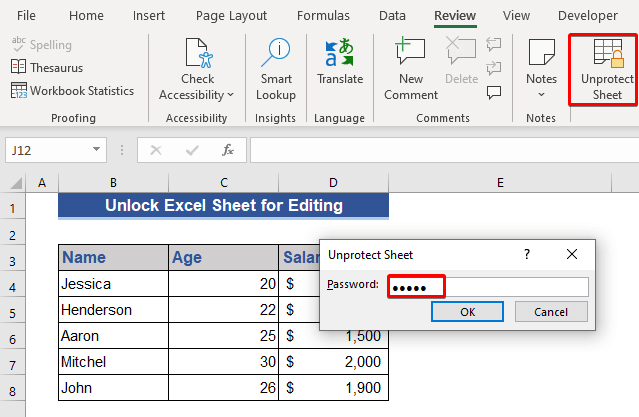
- اسان پڻ هن اختيار مان فائدو حاصل ڪري سگهون ٿا شيٽ جو نالو .
- مائوس جي ساڄي بٽڻ کي دٻايو ۽ حاصل ڪريو Unprotect Sheet آپشن مان Context Menu .
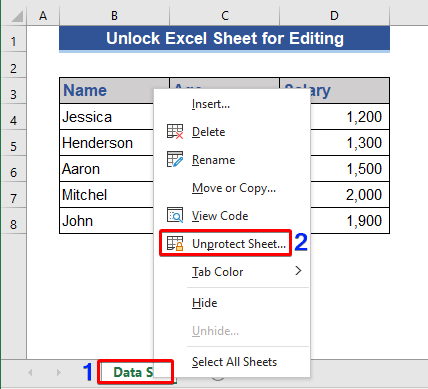
ڪي بورڊ شارٽ ڪٽ غير حفاظتي شيٽ لاءِ آهي: Alt+H+O+P
ان لاڪ ڪرڻ لاءِ هڪ وڌيڪ آپشن آهي. چونڊيو فارميٽ اختيار مان سيل گروپ جي گهر ٽيب.
16>
پڙهو وڌيڪ: Excel ۾ ايڊيٽنگ کي ڪيئن فعال ڪجي (5 آسان طريقا)
وڌيڪ طريقا ايڪسل شيٽ کي ايبل ڪرڻ جا ايڊيٽنگ لاءِ
ڪڏهن ڪڏهن، ائين ٿيندو آهي ته ايڪسل شيٽ بند ٿيل نه آهي، پر تڏهن به، توهان ان ۾ ڪا به تبديلي نه ٿا ڪري سگهو. هيٺ ڏنل حصي ۾، اسان امڪاني حل تي بحث ڪنداسين ۽ ان جي سببن جي سببن سان گڏ.
1. شيئر ٿيل ايڪسل فائل جي ڪاپي ٺاھيو يا انتظار ڪريو جيستائين موجوده ايڊيٽر ان کي بند ڪري ٿو
ڪڏهن ڪڏهن ائين ٿيندو آهي ته اسان هڪ Excel فائل ٻين ماڻهن سان شيئر ڪندا آهيون. هاڻي، جيڪڏهن انهن مان ڪو به شيئر ڪيل فائل کوليندو، ته ٻين صارفين کي هڪ ڊيڄاريندڙ ڏسندا ته فائل ٻين صارفين طرفان ترميم ڪرڻ لاء بند ٿيل آهي. ٻيا استعمال ڪندڙ Excel فائل کي Only Read-Only موڊ ۾ کولي سگھن ٿا، اھي ان کي تبديل نٿا ڪري سگھن Excel شيٽ.
اھڙي صورتحال ۾ ، ٻيا صارف ان فائل جي ڪاپي ڪري سگھن ٿا ۽ شيٽ کي ايڊٽ ڪري سگھن ٿا، يا انھن کي انتظار ڪرڻو پوندو جيستائين موجوده استعمال ڪندڙ Excel فائل کي بند ڪري.
2. بند ڪريو Microsoftپس منظر ۾ هلندڙ Excel ايپ
ڪڏهن ڪڏهن اسان پاڻ کي شيٽ کي ايڊٽ ڪرڻ ۾ ناڪام ٿي ويندا آهيون جڏهن Excel شيٽ شيئر ٿيل موڊ ۾ نه هجي يا في الحال ڪوبه صارف ان فائل کي استعمال نه ڪري رهيو هجي. انهي جو هڪ سبب ٿي سگهي ٿو Microsoft Office يا Excel ايپليڪيشن پس منظر ۾ هلي رهي آهي. اهڙي صورت ۾، اسان کي بند ڪرڻو پوندو Office or Excel فائل ٽاسڪ مئنيجر مان. ان کان پوء، اسان اسان جي گهربل ورڪ شيٽ کي تبديل ڪرڻ جي قابل ٿينداسين.
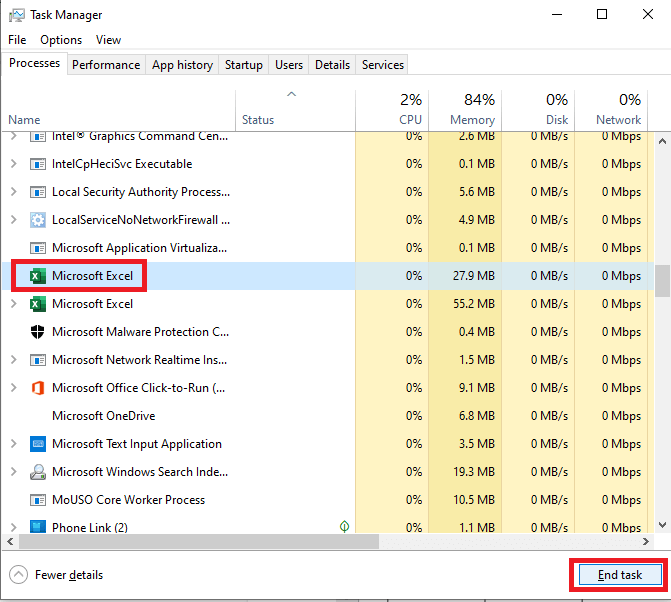
وڌيڪ پڙهو: Excel Protected View (5) ۾ ايڊيٽنگ کي ڪيئن فعال ڪجي طريقا)
ملندڙ پڙھڻ
- محفوظ نظارن ۾ ايڪسل فائل کي تبديل نٿو ڪري سگھجي (3 سببن سان حل)
- ايڪسل ۾ نالي جي باڪس کي ڪيئن ايڊٽ ڪجي (ترميم ڪريو، رينج تبديل ڪريو ۽ حذف ڪريو)
- 7 حل گريڊ آئوٽ لاءِ لنڪ ايڊٽ ڪريو يا ايڪسل ۾ سرچ آپشن تبديل ڪريو
- ايڪسل ۾ هڪ پيوٽ ٽيبل کي ايڊٽ ڪريو (5 طريقا)
- ايڪسل ۾ وضاحت ڪيل نالن کي ڪيئن ايڊٽ ڪجي (قدم- طرف-مرحلي گائيڊ لائين) <13
3. نظر انداز ڪريو 'فائنل طور نشان لڳل' ٽيگ ۽ ترميم ڪريو ڪنهن به طرح
جيڪڏهن ليکڪ فائنل طور نشان لڳايو خصوصيت استعمال ڪندي ورڪ بڪ کي ايڊٽ ڪرڻ جي حوصلا افزائي ڪري ٿو، توهان اڃا به فائل ۾ ترميم ڪري سگهو ٿا. بس کوليو Excel فائل ۽ ڪلڪ ڪريو Edit Anyway بٽڻ. ھاڻي توھان پنھنجي Excel فائل ۾ تبديلي ڪري سگھوٿا جيئن توھان کي ضرورت آھي…
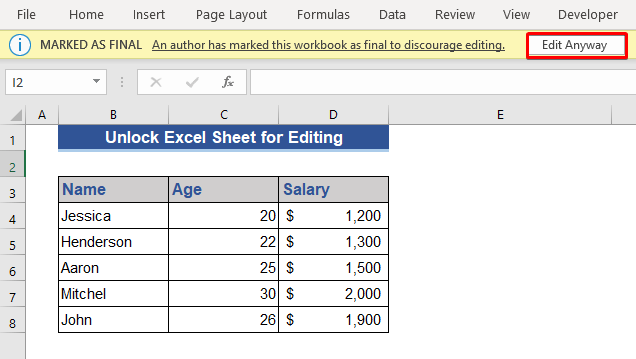
وڌيڪ پڙھو: سيل ۾ ڪيئن تبديلي آڻيو Excel (4 آسان طريقا)
17> 4. ڪپي ڊيٽا محفوظ ٿيل شيٽ مان ٻئي لاءِايڊيٽنگجيڪڏهن هڪ ورڪ شيٽ محفوظ آهي ، توهان اڃا به ان کي محفوظ موڊ ۾ ڏسي سگهو ٿا. اسان معلومات کي ٻئي شيٽ ۾ نقل ڪنداسين ۽ ڊيٽا کي ايڊٽ ڪرڻ جي قابل ٿي وينداسين.
قدم:
- پهرين، سڄو ڊيٽا سيٽ چونڊيو. ان کان پوء، ڊيٽا سيٽ شيٽ مان ڊيٽا کي نقل ڪريو Ctrl+C کي دٻايو.
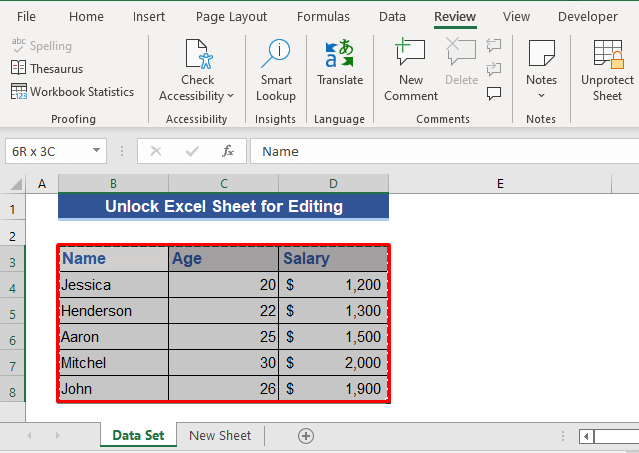
- پوء. نئين شيٽ جي سيل B1 ڏانهن وڃو.
- دٻايو Ctrl+V ڊيٽا کي پيسٽ ڪرڻ لاءِ.
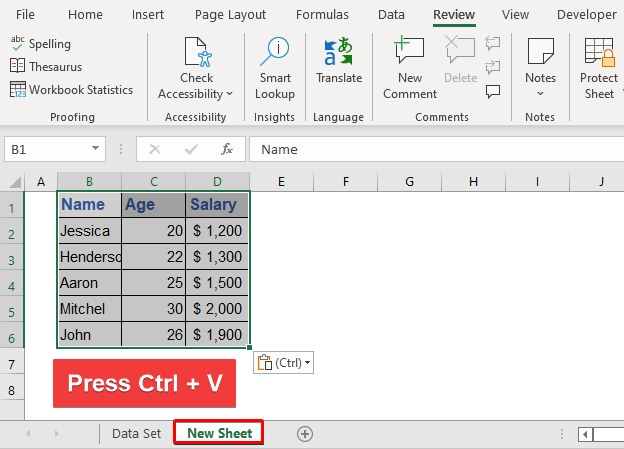
هاڻي، اسان نئين شيٽ مان ڊيٽا کي ايڊٽ ڪري سگھون ٿا.
وڌيڪ پڙهو: ايڪسل ۾ سنگل ڪلڪ سان سيل کي ڪيئن ايڊٽ ڪجي ( 3 آسان طريقا)
نتيجو
هن آرٽيڪل ۾، اسان وضاحت ڪئي ته ڪيئن ان لاڪ ڪجي محفوظ ڪيل Excel شيٽ ايڊيٽنگ لاءِ. مون کي اميد آهي ته هي توهان جي ضرورتن کي پورو ڪندو. مهرباني ڪري اسان جي ويب سائيٽ تي هڪ نظر وجهو Exceldemy.com ۽ پنهنجا تجويزون تبصري خاني ۾ ڏيو.

